Comment ajouter et utiliser un bouton de vote dans Outlook ?
La fonction « Utiliser des boutons de vote » de Microsoft Outlook est une fonctionnalité utile qui peut vous aider à créer un sondage facilement et à collecter les décisions de vos collègues ou amis via des messages électroniques. Cet article a pour but de vous guider pour ajouter et utiliser des boutons de vote dans Microsoft Outlook facilement.
Ajouter un bouton de vote dans votre email
Tout d'abord, nous allons vous montrer comment ajouter un bouton de vote dans votre message électronique en cours de rédaction.
Étape 1 : Créez un nouveau message électronique :
- Dans Outlook 2010 / 2013, cliquez sur le bouton « Nouveau Email » dans le groupe « Nouveau » de l'onglet « Accueil » ;
- Dans Outlook 2007, cliquez sur « Fichier » > « Nouveau » > « Message électronique ».
Étape 2 : Dans la fenêtre du message, cliquez sur le bouton « Utiliser des boutons de vote » dans le groupe « Suivi » sous l'onglet « Options ».

Étape 3 : Il existe trois types de boutons de vote, veuillez en sélectionner un :
- Approuver ; Rejeter
- Oui ; Non
- Oui ; Non ; Peut-être
Après avoir appliqué le bouton de vote, un message « Vous avez ajouté des boutons de vote à ce message » apparaît au-dessus de l'en-tête du message.

Remarque : Le message indiquant l'ajout de boutons de vote ne s'affichera pas dans Outlook 2007.
Étape 4 : Rédigez votre message et envoyez-le.
Insérez rapidement des contrôles de case à cocher cliquables ou des marques de case à cocher dans des messages électroniques pour des enquêtes via Outlook
Parfois, vous devrez peut-être envoyer un e-mail avec des cases à cocher pour une enquête via Outlook. Il est facile d'insérer des marques de case à cocher via Insertion > Symboles, mais existe-t-il un moyen d'insérer des cases à cocher cliquables ? Oui, la fonction « AutoTexte » de « Kutools pour Outlook » peut vous aider à insérer rapidement des contrôles de case à cocher cliquables dans Outlook !
Réponse à l'e-mail avec un bouton de vote
Il existe plusieurs méthodes pour répondre au message électronique avec des boutons de vote. La première méthode consiste à répondre directement au vote dans le volet de lecture.
Étape 1 : Sélectionnez le message électronique avec le bouton de vote et affichez-le dans le volet de lecture.
Étape 2 : Cliquez sur le texte « Cliquez ici pour voter » au-dessus de l'en-tête du message.
Note: Dans Outlook 2013, le message de vote reste en dessous de l'en-tête du message.
Étape 3 : Dans la liste déroulante, cliquez sur l'une des réponses. Dans notre cas, cliquez sur Voter : Approuver ou Voter : Rejeter.
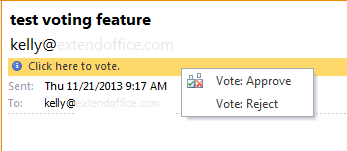
Étape 4 : Une boîte de dialogue apparaît, cliquez simplement sur OK.

Si vous devez modifier votre réponse, cochez l'option Modifier la réponse avant l'envoi dans la boîte de dialogue.
L'autre méthode consiste à répondre au vote après avoir ouvert le message électronique.
Étape 1 : Double-cliquez sur le message électronique avec le bouton de vote pour l'ouvrir dans la fenêtre du message.
Étape 2 : Cliquez sur le bouton « Répondre » dans le groupe « Réponse » de l'onglet Message.

Étape 3 : Cliquez sur l'une des réponses dans la liste déroulante. Dans notre cas, cliquez sur « Approuver » ou « Rejeter ».
Étape 4 : Dans la boîte de dialogue qui apparaît, cliquez sur « OK ».
Meilleurs outils de productivité pour Office
Dernière nouvelle : Kutools pour Outlook lance sa version gratuite !
Découvrez le tout nouveau Kutools pour Outlook avec plus de100 fonctionnalités incroyables ! Cliquez pour télécharger dès maintenant !
📧 Automatisation des E-mails : Réponse automatique (disponible pour POP et IMAP) / Programmer l’envoi d’un e-mail / CC/BCC automatique par règle lors de l’envoi / Transfert automatique (règle avancée) / Ajouter automatiquement une salutation / Diviser automatiquement les e-mails multi-destinataires en messages individuels ...
📨 Gestion des E-mails : Rappeler lemail / Bloquer les e-mails frauduleux par objet et autres critères / Supprimer les doublons / Recherche Avancée / Organiser les dossiers ...
📁 Pièces jointes Pro : Enregistrement en lot / Détachement en lot / Compression en lot / Enregistrer automatiquement / Détachement automatique / Compression automatique ...
🌟 Interface magique : 😊Plus d’emojis élégants et amusants / Vous rappelle lorsque des e-mails importants arrivent / Réduire Outlook au lieu de fermer ...
👍 Fonctions en un clic : Répondre à tous avec pièces jointes / E-mails anti-phishing / 🕘Afficher le fuseau horaire de l’expéditeur ...
👩🏼🤝👩🏻 Contacts & Calendrier : Ajouter en lot des contacts à partir des e-mails sélectionnés / Diviser un groupe de contacts en groupes individuels / Supprimer le rappel d’anniversaire ...
Utilisez Kutools dans votre langue préférée – prend en charge l’Anglais, l’Espagnol, l’Allemand, le Français, le Chinois et plus de40 autres !


🚀 Téléchargement en un clic — Obtenez tous les compléments Office
Recommandé vivement : Kutools pour Office (5-en-1)
Un clic pour télécharger cinq installateurs en une seule fois — Kutools pour Excel, Outlook, Word, PowerPoint et Office Tab Pro. Cliquez pour télécharger dès maintenant !
- ✅ Praticité en un clic : téléchargez les cinq packages d’installation en une seule action.
- 🚀 Prêt pour toutes les tâches Office : installez les compléments dont vous avez besoin, quand vous en avez besoin.
- 🧰 Inclus : Kutools pour Excel / Kutools pour Outlook / Kutools pour Word / Office Tab Pro / Kutools pour PowerPoint